音が出なくなった場合の確認事項です。
「音が出ない原因は、ソフトウェア側と設定と、ハードウェア側で問題が起きている場合が考えられます。
ソフトウェア側(Windows設定) の確認事項
- Windowsの音量設定を確認します
- [スタートボタン]をクリックします。
- メニューが表示されたら、[コントロールパネル]をクリックします。
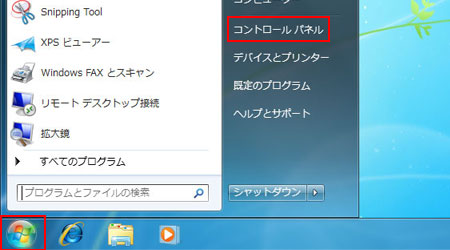
- [コントロールパネル]が表示されたら、[ハードウェアとサウンド]をクリックしります。
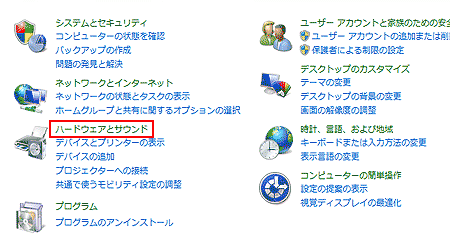
- 画面が切り替わりましたら、[システム音量の調整]をクリックします。
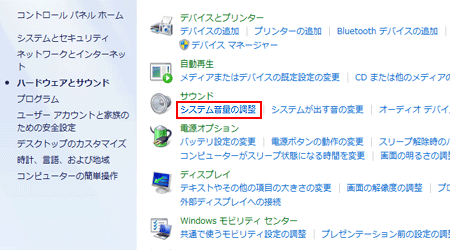
- [音量ミキサー]が表示されますので、スライダーをクリックして調整します。
※スライダー下にあるスピーカーアイコンに禁止マークが表示されるいる場合は、「ミュート(消音)」になっています。アイコンをクリックして解除してください。
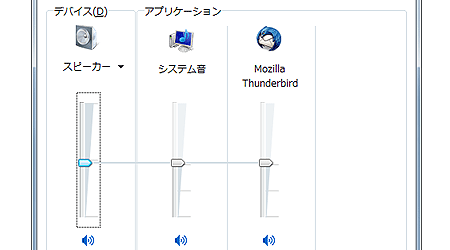
- ドライバの確認とインストール
音を出力するプログラムが壊れている場合がございます。その場合は、インストールし直すことで正常に戻る場合がございます。
ハードウェア側(パソコン本体) の確認事項
パソコン本体側にもボリューム調整がついている機種もございます。下記を確認してください。
- 本体横などのボリュームのつまみなどでボリューム調整。
- キーボードや固有ボタンを使用してボリューム調整



